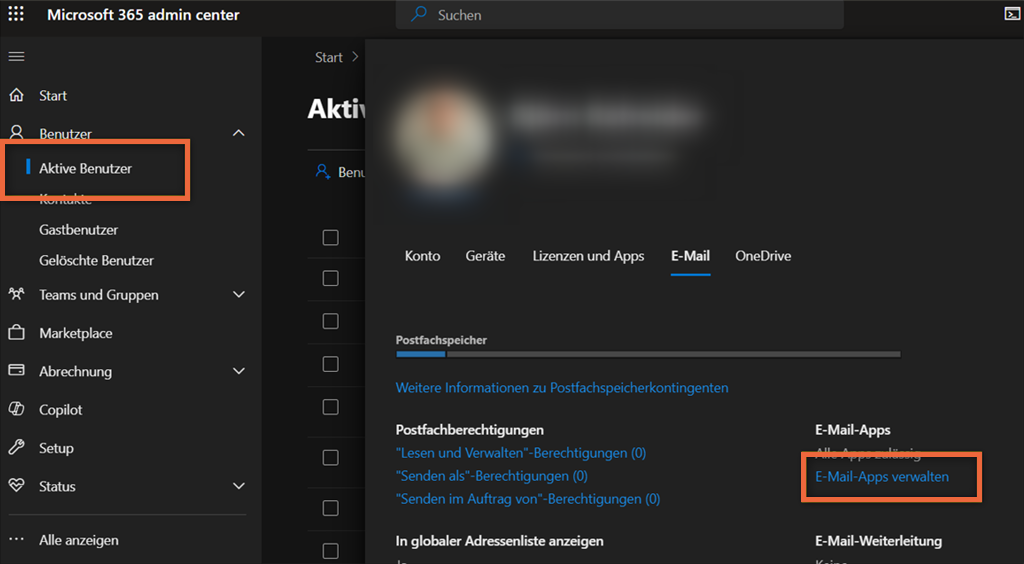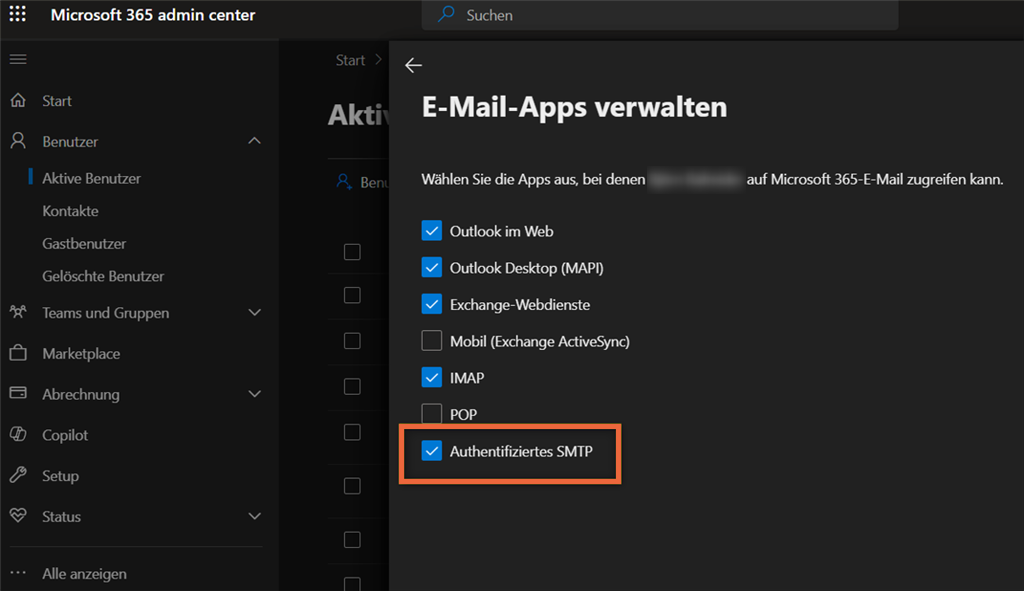E-Mails aus 1CRM heraus mit Microsoft 365 versenden
Voraussetzungen
Auch wenn es möglich ist, ein Microsoft 365-Konto für den E-Mail-Versand zu verwenden, ist das Risiko hoch, dass das Empfängerlimit erreicht und damit die gesamte Kommunikation über den Microsoft-Mandanten eingeschränkt wird. Wir empfehlen somit, Microsoft 365 nicht für den Mailversand von Newslettern oder E-Mails mit ähnlichem Volumen zu verwenden.
Inhaltsverzeichnis
E-Mail-Versand über Benutzerkonten
Bei der Einrichtung von MFA-SMTP müssen Sie darauf achten, dass bei der Erstellung des Tokens immer der Benutzer bei der Anmeldung verwendet wird, über den später die E-Mails versendet werden sollen.
Wenn das Standard-Microsoft-Baseline-Profil aktiviert ist, verbieten die Unternehmens-Sicherheitsrichtlinien die Anmeldung über SMTP und App-Passwort.
Der Versand über SMTP ohne Multi-Faktor-Authentifizierung (MFA) ist mit Microsoft Office 365 und normalen Benutzerkonten möglich.
Um über ein normales Microsoft-Konto E-Mails aus 1CRM heraus zu versenden, muss SMTP aktiviert und ein App-Kennwort vergeben sein.
1 App-Kennwort einrichten
Melden Sie sich in Ihrem Microsoft-Konto an und klicken Sie auf den Punkt Sicherheitsinformationen im linken Menü. Klicken Sie auf Anmeldemethode hinzufügen und wählen Sie App-Kennwort. Folgen Sie den weiteren Anweisungen, bis das Kennwort gespeichert ist.
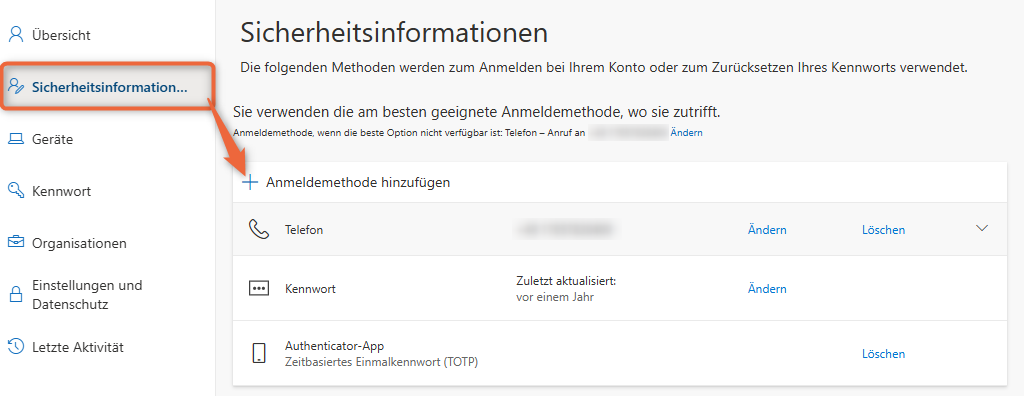
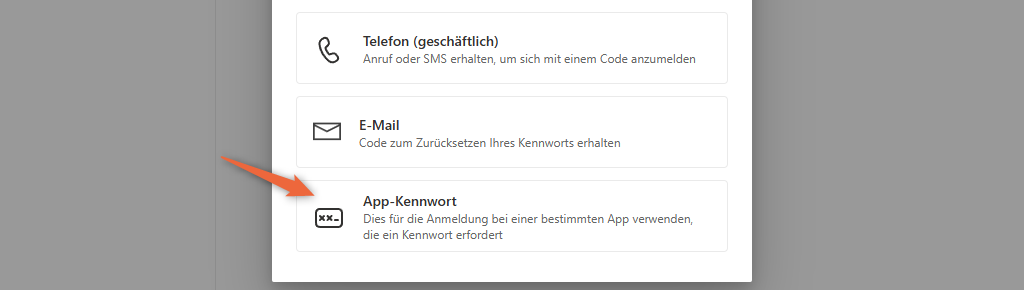
2 Einstellungen in 1CRM hinterlegen
Öffnen Sie Ihre Benutzereinstellungen und klicken Sie auf die Registerkarte E-Mail-Optionen. Hinterlegen Sie folgende Einstellungen:
E-Mail Transfer Modus: SMTP
Server: smtp.office365.com
Port: 587
SMTP-Verschlüsselung: TLS
Aktiviere SMTP Authentifikation?: Benutzername und Passwort
SMTP-Benutzername: E-Mail-Adresse des Kontos
SMTP-Passwort: Ihr gewähltes Passwort
SMTP-Versand konfigurieren in der Exchange-Administration
Der STMP-Versand lässt sich global aktivieren bzw. deaktivieren. Diese Einstellung kann pro Postfach überschrieben werden.
In der Regel ist immer die globale Deaktivierung mit der Freischaltung einzelner Accounts zu empfehlen.
Wenn die 1CRM-Benutzer den Exchange-Online-Server für den Versand verwenden sollen, kann die globale Aktivierung Sinn machen.
Globale Einstellungen:
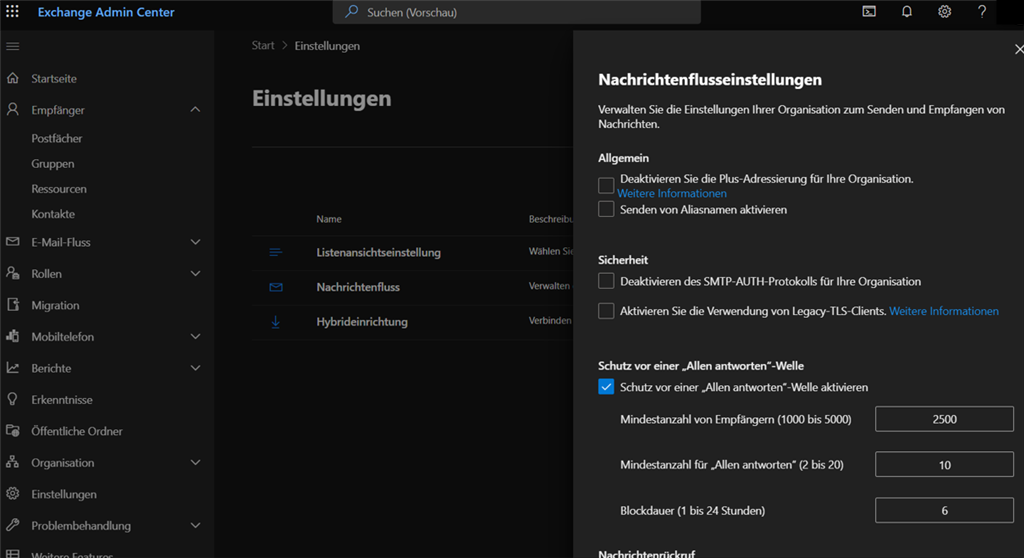
SMTP-Authentifizierung für einzelne Benutzer aktivieren: